در این مقاله نحوه به اشتراک گذاری گیم پلی نینتندو سوییچ خود را به صورت اسکرین شات و ویدیو به صورت آنلاین توضیح می دهیم.
به اشتراک گذاری گیم پلی خود با دوستان همیشه سرگرم کننده است، اما اشتراک گذاری گیم پلی نینتندو سوییچ می تواند دشوار باشد. خوشبختانه، با کمی نبوغ، می توانید آزادانه رسانه Switch خود را به صورت آنلاین به اشتراک بگذارید.
بنابراین اگر نمیخواهید چگونه اسکرینشاتها و کلیپهای گیمپلی بازیهای مورد علاقهتان را در نینتندو سوییچ ضبط و به اشتراک بگذارید، ما میتوانیم کمک کنیم.
چگونه در نینتندو سوییچ خود از گیم پلی بازی عکس بگیرید
قبل از اشتراکگذاری عکسها، باید بدانید که چگونه در نینتندو سوییچ خود از گیمپلی ویدیو و اسکرین شات بگیرید. خوشبختانه، گرفتن اسکرین شات یا کلیپ های گیم پلی در سوییچ شما فوق العاده آسان است.
وقتی در بازی اتفاقی می افتد که ارزش تصویر دارد، می توانید با فشار دادن دکمه Capture روی کنترلر Nintendo Switch خود از صفحه نمایش عکس بگیرید. اگر از Joy-Con استفاده می کنید، آن دکمه مربعی زیر دکمه های فلش است. برای یک کنترلر حرفه ای، این دکمه مربع زیر دکمه منهای است.
اگر این کار به درستی انجام شود، صدای شاتر دوربین را می شنوید و نینتندو سوییچ شما اسکرین شات می گیرد. می توانید تمام اسکرین شات های گرفته شده خود را در برنامه آلبوم در صفحه اصلی سوئیچ خود پیدا کنید.
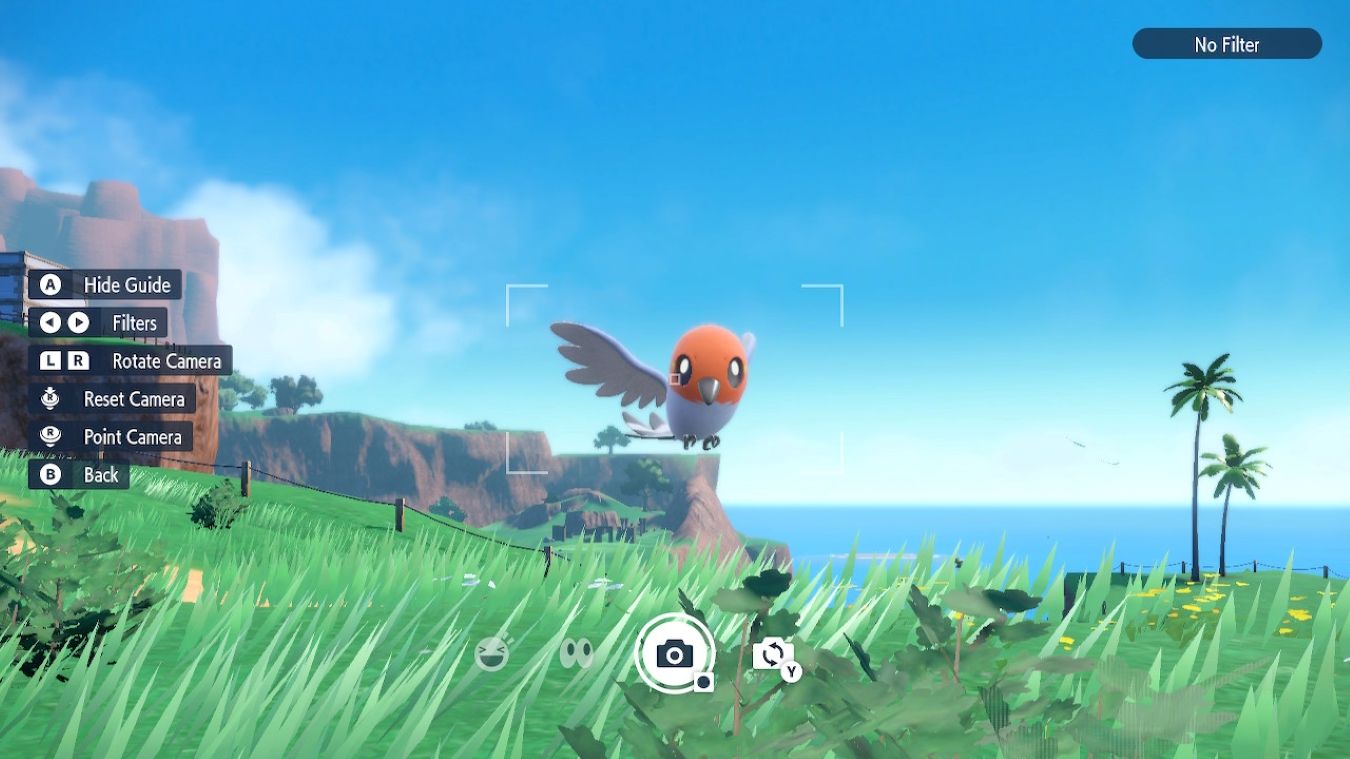
به همین ترتیب، اگر میخواهید از گیمپلی عکس بگیرید، دکمه Capture را نگه دارید تا حداکثر سی ثانیه از بازیای که در حال انجام آن هستید ضبط کنید. ویدیوهای گرفته شده شما نیز در برنامه آلبوم ذخیره و ذخیره خواهند شد.
با استفاده از اسکرینشاتها و ویدیوهای گرفتهشده که بهطور ایمن در آلبوم شما ذخیره میشوند، میتوانید عکسهای خود را با استفاده از یکی از روشهای موجود در خود سوئیچ یا از طریق روشهایی که شامل دستگاههای دیگر میشود، به اشتراک بگذارید.
آنچه برای اشتراک گذاری آنلاین بازی Nintendo Switch نیاز دارید
با نینتندو سوییچ، میتوانید گیمپلی را مستقیماً روی یک دستگاه هوشمند به اشتراک بگذارید یا حتی تصاویر و ویدیوها را در توییتر یا فیسبوک پست کنید. اما اگر بخواهید عکسهای نینتندو سوییچ خود را با سایر برنامههای رسانههای اجتماعی به اشتراک بگذارید یا نمیخواهید حسابهای اجتماعی خود را به سوییچ خود پیوند دهید، چه؟
اگر میخواهید رسانهها را بدون استفاده از ویژگیهای ذاتی برنامه آلبوم موجود در تمام کنسولهای نینتندو سوییچ به اشتراک بگذارید، به یک کارت Micro SD و دستگاهی غیر از سوییچ خود نیاز دارید که آنها را بخواند.
کارتهای Micro SD معمولاً دارای آداپتورهای SD هستند که متناسب با پورتهای کارت SD هستند، بنابراین مطمئن شوید که یک رایانه شخصی یا لپتاپ با اسلات کارت SD معمولی دارید. اگر به کارت Micro SD نیاز دارید، چند اشتباه رایج در خرید کارت Micro SD وجود دارد که باید از آنها اجتناب کنید.

اگر در یافتن محل قرارگیری کارت Micro SD روی Nintendo Switch مشکل دارید، پایههای پشت کنسول خود را بلند کنید. باید اسلات کارت SD را در زیر ببینید.
به دلیل تفاوتهایی که بین Nintendo Switch و Switch Lite وجود دارد، روشهای اتصال کارت SD به سوییچ میتواند متفاوت باشد. در یک نینتندو سوییچ لایت، اسلات کارت SD را در پایه کنسول، زیر یک محفظه اختصاصی پیدا خواهید کرد.
نحوه به اشتراک گذاری تصاویر و ویدیوهای نینتندو سوییچ
اکنون همه چیزهایی را که ممکن است برای گرفتن و به اشتراک گذاری گیم پلی در نینتندو سوییچ خود نیاز داشته باشید، می دانید، بیایید نگاهی به نحوه انجام فرآیند اسکرین شات ها و ویدیوها بیندازیم.
چگونه عکس های نینتندو سوییچ خود را در یک دستگاه هوشمند به اشتراک بگذارید
یکی از راههای سریع و آسان برای اشتراکگذاری اسکرینشاتها و ویدیوهای نینتندو سوییچ، ارسال عکسهای خود به یک دستگاه هوشمند مانند تلفن همراه است. این روش از ویژگی های داخلی برنامه آلبوم در نینتندو سوییچ شما استفاده می کند.
با ارسال عکسهای خود به یک دستگاه هوشمند، میتوانید گیمپلی Nintendo Switch خود را به هر شکلی که دستگاه شما پشتیبانی میکند به اشتراک بگذارید. برای ارسال تصاویر و ویدیوهای Nintendo Switch به یک دستگاه هوشمند، این مراحل را دنبال کنید:
- از صفحه اصلی نینتندو سوییچ، برنامه آلبوم را انتخاب کنید.
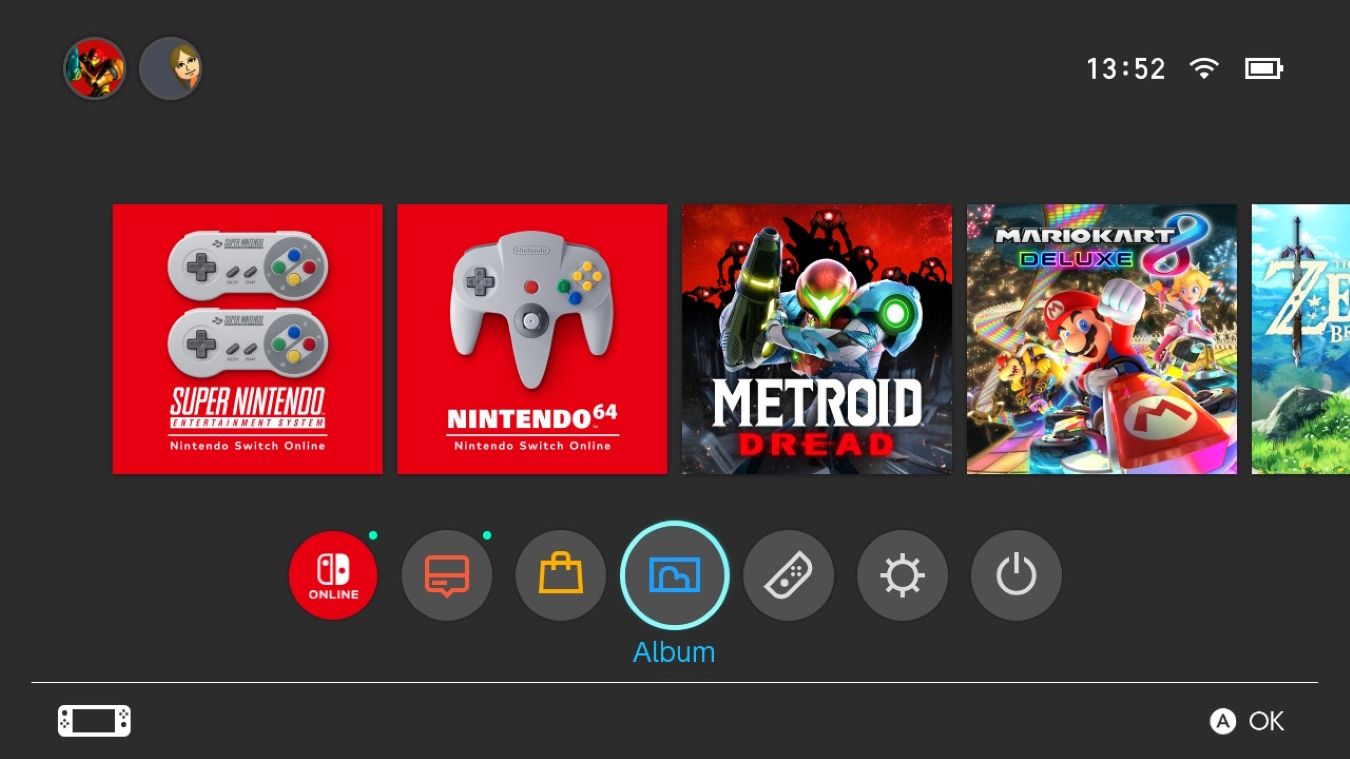
- هر عکسی را انتخاب کنید و A را فشار دهید تا Posting and Editing را انتخاب کنید.
- از گزینه های نمایش داده شده، Send to Smart Device را انتخاب کنید.
- اگر می خواهید چندین عکس را همزمان ارسال کنید، Send Multiple را انتخاب کنید. برای یک عکس، Send Individually را انتخاب کنید.
- از اینجا، کد QR نمایش داده شده در سوئیچ را با دستگاه هوشمند خود اسکن کنید.
- پس از اتصال سوئیچ و دستگاه هوشمند، کد QR دوم را اسکن کنید.
با اسکن کد QR دوم، باید تمام عکسهای انتخابی خود را روی دستگاه هوشمند خود ببینید و آماده دانلود شوند. با ذخیره اسکرین شات ها و ویدیوها در دستگاه هوشمند خود، می توانید آنها را به هر طریقی که در دسترس آن دستگاه است به اشتراک بگذارید.
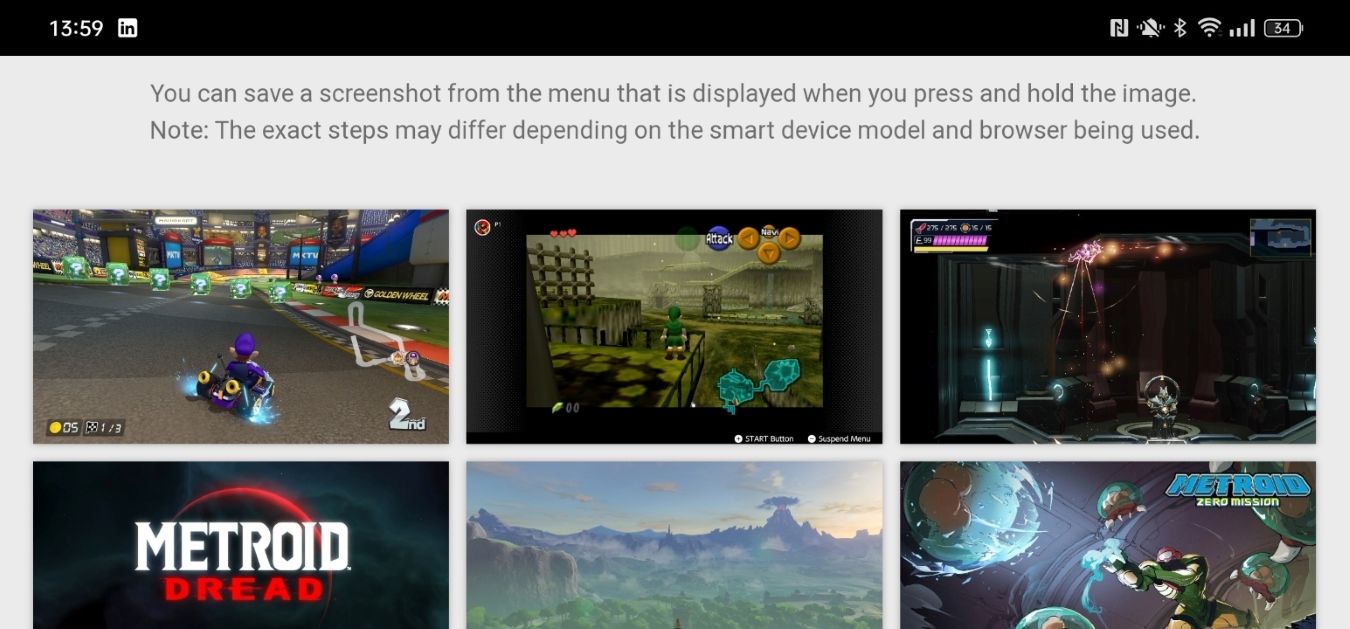
همچنین، میتوانید گیمپلی ضبطشده خود را مستقیماً از سوییچ خود در رسانههای اجتماعی به اشتراک بگذارید. اگر ویژگی ارسال گزینههای ارسال و ویرایش را در سویچ خود انتخاب کنید، میتوانید عکسهای گرفته شده را در توییتر یا فیسبوک به اشتراک بگذارید. فقط تا زمانی که حسابهای اجتماعی شما به سوییچ شما مرتبط باشد.
نحوه اشتراکگذاری عکسهای نینتندو سوییچ با استفاده از کارت Micro SD
ممکن است بخواهید اسکرین شات ها و ویدیوهای گرفته شده خود را به دستگاهی ارسال کنید که با گزینه های ارسال و ویرایش در نینتندو سوییچ شما سازگار نیست. اگر اینطور است، باید یک کارت Micro SD به سوییچ خود متصل داشته باشید و عکسهایتان روی آن ذخیره شده باشد.
برای بازیابی عکسها با استفاده از کارت Micro SD، مطمئن شوید که سوئیچ خاموش است. برای این کار دکمه پاور را نگه دارید تا Power Options ظاهر شود و Turn Off را انتخاب کنید.
هنگامی که نینتندو سوییچ شما خاموش شد، مطمئن شوید که یک دستگاه خارجی مانند لپتاپ که از کارتهای Micro SD پشتیبانی میکند آماده دارید و این مراحل را دنبال کنید:
- کارت Micro SD را از سوییچ خود خارج کرده و به دستگاه خارجی خود وصل کنید.
- فایل های کارت Micro SD خود را باز کنید و وارد پوشه Nintendo Switch شوید.
- از اینجا آلبوم را انتخاب کنید.
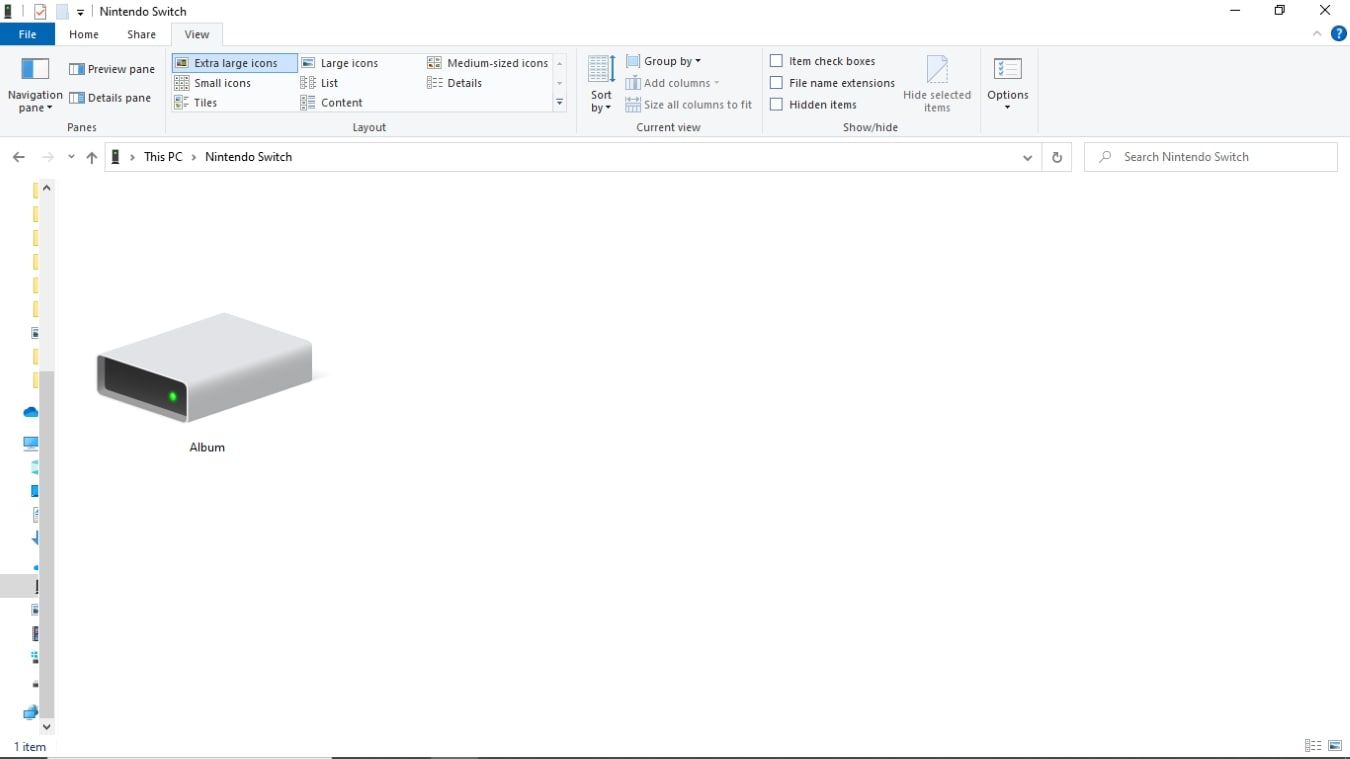
- پوشهای به نام بازیای که در آن عکس گرفتهاید انتخاب کنید.
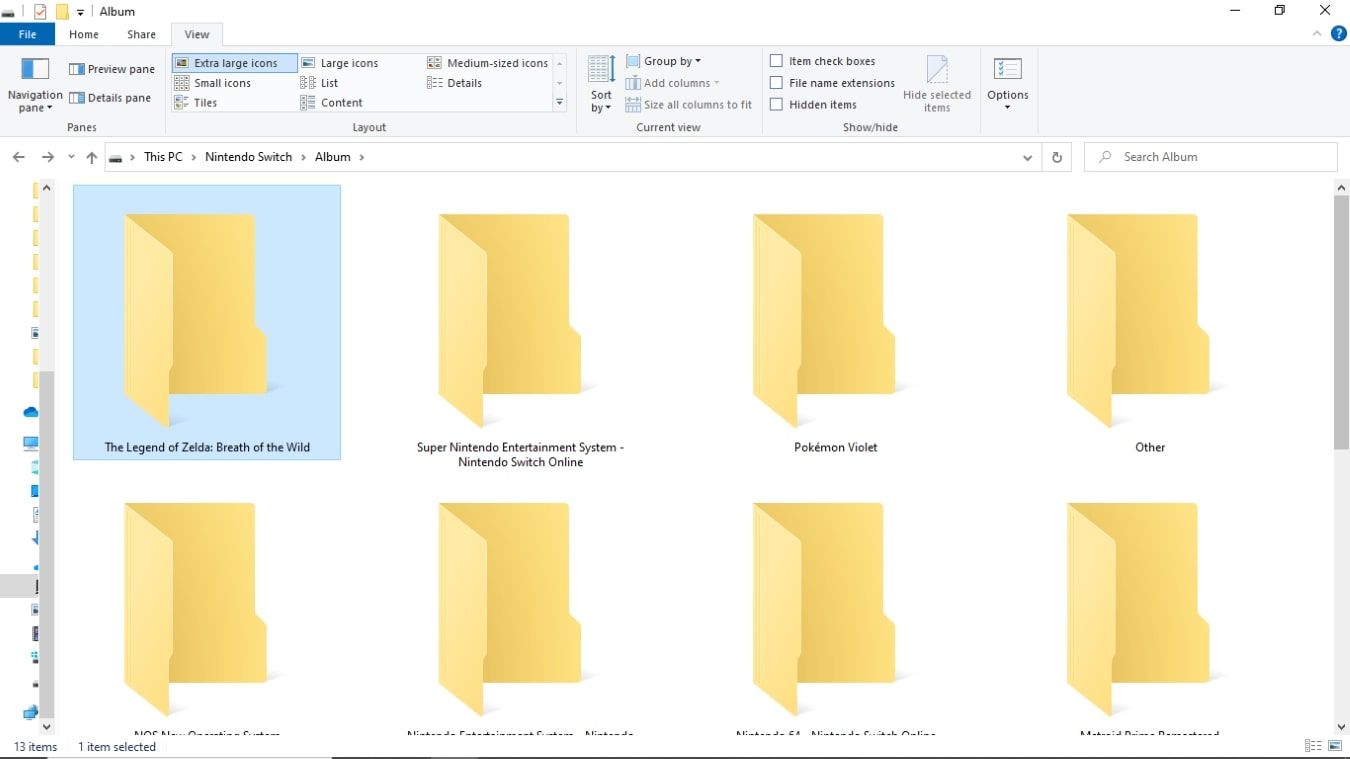
- سپس میتوانید عکسهای بازی انتخابی را کپی و در دستگاه خارجی خود جایگذاری کنید.
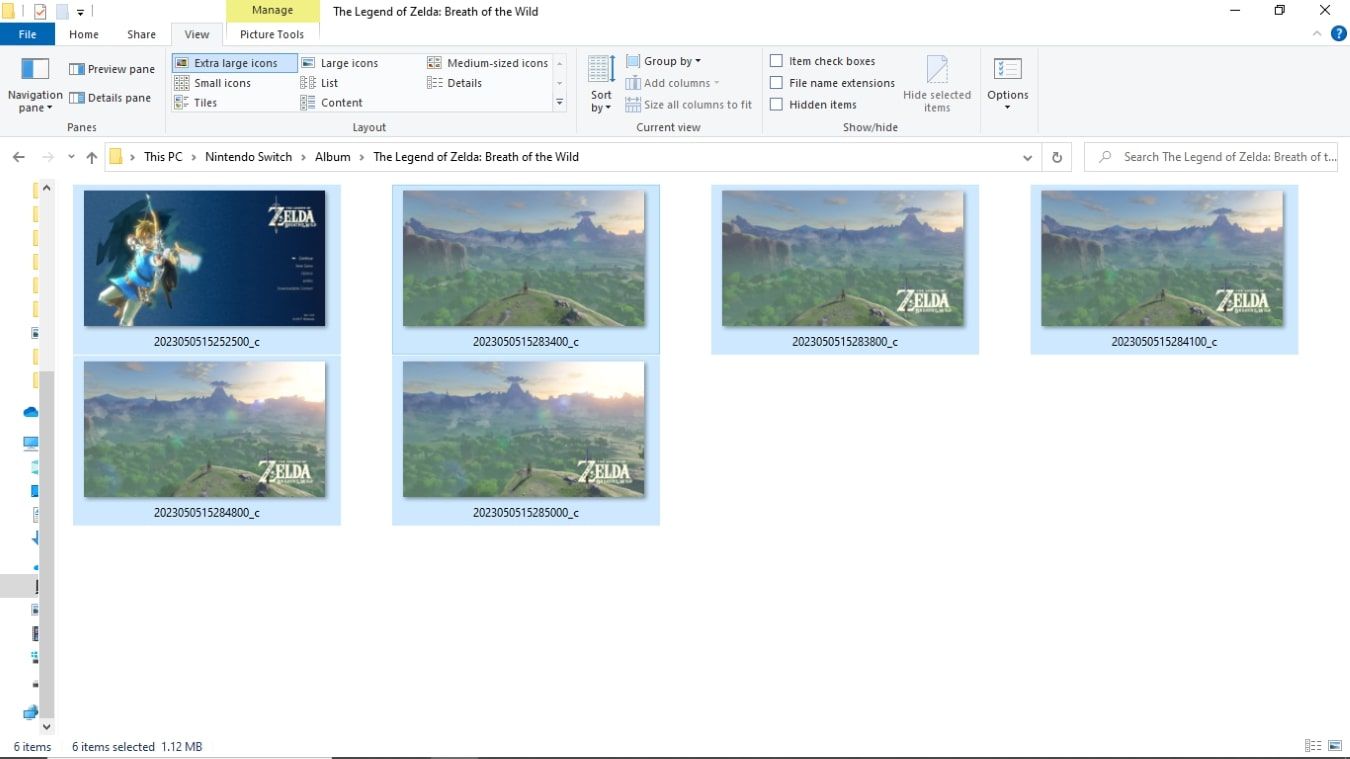
از اینجا، میتوانید تمام اسکرینشاتها و ویدیوها را برای عناوین خاص سوئیچ در دستگاه خارجی خود ذخیره کنید. و با گرفتن عکسهایتان از کارت Micro-SD، آماده هستید که بازیهای خود را به هر طریقی که دستگاهتان پشتیبانی میکند به اشتراک بگذارید.
در حالی که ممکن است بهطور پیشفرض عکسهای خود را از طریق رسانههای اجتماعی به اشتراک بگذارید، گزینههای Imgur و Imgur راههای عالی برای اشتراکگذاری اسکرینشاتهای گرفتهشده شما ارائه میکنند. متأسفانه، کلیپها و ویدیوهای گیمپلی کامل میتوانند کمی دردسرسازتر باشند.
نحوه به اشتراک گذاشتن یا کوتاه کردن فیلم های ضبط شده در نینتندو سوییچ
در حالی که میتوانید اسکرینشاتها را بین پلتفرمها و دستگاههای رسانههای اجتماعی متعدد به اشتراک بگذارید، اشتراکگذاری ویدیوهای گیمپلی Nintendo Switch شما کمی پیچیدهتر است، مخصوصا برای کل کلیپها.
برخی از پلتفرمها برای ویدیوهایی که میتوانند به اشتراک گذاشته و در سرویس آپلود شوند، محدودیتهای اندازه سختی دارند، بنابراین اگر میخواهید عکسهای خود را به یک GIF قابل اشتراکگذاری تبدیل کنید، سایتهایی مانند Gfycat به خوبی به شما خدمات خواهند داد.
با این حال، میتوانید از خود نینتندو سوییچ برای کاهش گیمپلی ضبطشدهتان استفاده کنید تا قبل از اقدام به اشتراکگذاری، کلیپ را در حالت قابل اشتراکگذاریتری قرار دهید.
اگر به نظر می رسد چیزی است که می تواند به شما کمک کند ویدیوهای گرفته شده خود را راحت تر آپلود کنید، این مراحل را برای برش فیلم برداری در نینتندو سوییچ دنبال کنید:
- از صفحه اصلی نینتندو سوییچ خود وارد برنامه آلبوم شوید.
- ضبط ویدیویی را که می خواهید برش دهید انتخاب کنید و Posting and Editing را انتخاب کنید.
- Trim را انتخاب کنید.
- سپس از شما خواسته می شود که انتخاب کنید که می خواهید کلیپ شما از کجا شروع و پایان یابد.
- هنگامی که نقطه شروع و پایان عکسبرداری خود را اختصاص دادید، ذخیره را انتخاب کنید.
در حالی که این به شما امکان می دهد قبل از اینکه کلیپ ها را به اشتراک بگذارید، آنها را از قبل ویرایش کنید، اگر می خواهید یک ویدیوی کامل را به اشتراک بگذارید و کیفیت و صدا را حفظ کنید، Streamable یک ابزار عالی برای میزبانی و اشتراک گذاری ویدیوهای گیم پلی است.
با نینتندو سوییچ خود جلو بروید و گیم پلی بازی را ضبط کنید
اشتراکگذاری عکسهای Nintendo Switch میتواند مشکل باشد، اما با کمی کار اضافی، میتوانید اسکرینشاتها و ویدیوها را در هر کجا که بخواهید به اشتراک بگذارید.
و حتی با ضبط کامل ویدیو، نینتندو سوییچ و سرویسهای خارجی شما میتوانند به شما در آپلود یا اصلاح ویدیوها به استانداردهای قابل اشتراکگذاری کمک کنند.
به هر حال، برخی از بهترین بازیهای موجود، انحصاریهای نینتندو هستند، بنابراین برخی از قابل اشتراکگذاریترین محتوای بازی، بازیهایی هستند که میتوانید به آنها دسترسی داشته باشید و از آنها در نینتندو سوییچ محتوا بگیرید.
